Verteilung - automatisch / manuell
Beispiel 1 zeigt die Automatische Verteilung mit aktiviertem Kontrollkästchen autom. Verteilung beim Bearbeiten der Liefermenge.
- Status = offen
- Verdichten = ohne
- Es wurden keine weitere Selektierungsmerkmale ausgewählt.
- Das Kontrollkästchen autom. Verteilung beim Bearbeiten der Liefermenge ist aktiviert.
Klicken Sie auf Anzeige aktualisieren, dann auf automatische Verteilung.

Von oben nach unten wird der Lagerbestand automatisch auf die Liefermenge (L.-Menge) verteilt. Für den Auftrag B/10029 ergibt sich somit nur die Möglichkeit einer Teillieferung von 3 Stck. Es ist eine Fehlmenge von 17 Stck. zu verzeichnen. Der Auftrag B/10030 kann nicht mehr bedient werden.
Sie haben nun die Möglichkeit, eine andere Verteilung zu wählen. In dem nachfolgenden Beispiel wurde für den Auftrag B/10028 eine Liefermenge von 25 Stck. eingetragen (*). Die restlichen Werte in der Tabellenspalte L.-Menge berechnen sich aufgrund dieser Eintragung neu, da das Kontrollkästchen autom. Verteilung beim Bearbeiten der Liefermenge aktiviert wurde.
(*) [Gleichzeitig wird in der Zeile automatisch die Spalte fest von "F" (=nicht fest) auf "T" (= fest) gesetzt. Dies bedeutet, dass bei einer weiteren Änderung, z. B. für den Auftrag B/10027 die Zeile für den Auftrag B/10028 nicht mehr bei der automatischen Verteilung berücksichtigt wird, da diese ja bereits manuell geändert wurde.]
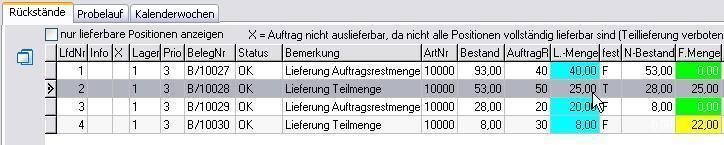
(Um einen Auftrag aufzurufen, klicken Sie auf die Zeile und rufen Sie dann über die rechte Maustaste das Kontextmenü Auftrag aufrufen auf.)
-----
Beispiel 2 zeigt die Manuelle Bearbeitung mit aktiviertem Kontrollkästchen autom. Verteilung beim Bearbeiten der Liefermenge.
- Status = offen
- Verdichten = ohne
- Es wurden keine weitere Selektierungsmerkmale ausgewählt.
- Das Kontrollkästchen autom. Verteilung beim Bearbeiten der Liefermenge ist aktiviert.
Klicken Sie auf den Button Anzeige aktualisieren, dann auf den Button manuelle Bearbeitung.

Der Lagerbestand wird nicht automatisch auf die Liefermengen verteilt. Sie können jetzt die Spalte L.-Menge manuell von oben nach unten bearbeiten.
In dem nachfolgenden Beispiel wurde in die Spalte L.-Menge der ersten Zeile "40" eingegeben. Da das Kontrollkästchen autom. Verteilung beim Bearbeiten der Liefermenge aktiviert ist, berechnen sich die nachfolgenden Zeilen neu. Wurde eine Zeile bereits einmal bearbeitet, wird diese bei einer anderweitigen Änderung nicht wieder automatisch berechnet. (Siehe dazu auch unter "Beispiel 1 - automatische Verteilung).

-----
Beispiel 3 zeigt die Automatische Verteilung bzw. Manuelle Bearbeitung mit deaktiviertem Kontrollkästchen autom. Verteilung beim Bearbeiten der Liefermenge.
- Status = offen
- Verdichten = ohne
- Es wurden keine weitere Selektierungsmerkmale ausgewählt.
- Das Kontrollkästchen autom. Verteilung beim Bearbeiten der Liefermenge ist nicht aktiviert.
Klicken Sie auf den Button Anzeige aktualisieren, dann auf den Button manuelle Bearbeitung oder auf automatische Verteilung
Je nachdem, ob Sie automatisch oder manuell gewählt haben, findet in der Spalte L.-Menge eine Verteilung wie unter Beispiel 1 - erste Grafik oder wie unter Beispiel 2 - erste Grafik statt.
Ändern Sie jetzt jedoch eine Zeile in der Spalte L.-Menge, werden die nachfolgenden Zeilen nicht automatisch berücksichtigt. Alle Liefermengen werden manuell eingetragen.
In dem nachfolgenden Beispiel wurde die automatische Verteilung gewählt und die Liefermenge für Auftrag B/10028 von 50 auf 25 Stck. geändert. Wäre das Kontrollkästchen autom. Verteilung beim Bearbeiten der Liefermenge aktiviert worden, würden automatisch für B/10029: 20 Stck. und für B/10030: 8 Stck berücksichtigt werden. Da dies jedoch nicht der Fall ist, müssen die Liefermengen direkt eingetragen werden. In dem Beispiel wurde für B/10029 die Liefermenge 3 eingetragen. Somit könnte für den Auftrag B/10030 die Restmenge von 25 Stck. eingetragen werden.

info@visigate.de - visigate© Software GmbH - Bremen - www.visigate.de